
برای امنیت بالاتر ، وردپرس تنها اجازه آپلود رایجترین پسوند فایلها را به شما میدهد. برای مثال میتوانید آپلود فایل با فرمت رایج تصاویر ، صوتی/تصویری و اسناد رو با آپلودر پیش فرض وردپرس انجام دهید. اما اگر بخواهید فایلی که اجازه آپلود اون رو ندارید بالا بگذارید چه میکنید؟ در این مقاله نحوه آپلود فایل با پسوندهای متفاوت در وردپرس رو به شما آموزش میدم.
پسوندهای مجاز برای آپلود در وردپرس
وردپرس اجازه آپلود فایلهای رایج تصویری ، صوتی و ویدئویی ، پی دی اف، مایکروسافت آفیس و اسناد اپن آفیس را به شما میدهد. کدکس وردپرس لیست کاملی از انواع داده مجاز و پسوندها دارد.
افزودن استثنا برای انواع فایل
امنیت اصلیترین علت برای محدودیت نوع فایلهای قابل آپلود توسط کاربران است. اگرچه این به این معنا نیست که کاربران نمیتوانند آن را تغییر دهند. با استفاده از قطعه کدی کوتاه ،میتوانید نوع فایل جدید با پسوندی جدید را در وردپرس اضافه کنید. مانند زیر:
[php]style=”text-align: justify;”>function my_myme_types($mime_types){
$mime_types[‘svg’] = ‘image/svg+xml’; //Adding svg extension
return $mime_types;
}
add_filter(‘upload_mimes’, ‘my_myme_types’, 1, 1);
[/php]
توجه کنید که پسوند فایل کلید آرایه $mime_types است. در بالا پسوند svg به فایلهای قابل آپلود افزوده شده است.
در این مثال، پسوند فایل svg نشان دهنده فایلهایی با نوع مایم image/svg+xml است. شما میتوانید mime typeهای پسوند فایلهای متفاوت رو از لینک این صفحه ببینید.
شما همچنین میتوانید چندین نوع فایل رو در یک اسنیپت کد اضافه کنید، مانند زیر:
[php]function my_myme_types($mime_types){
$mime_types[‘svg’] = ‘image/svg+xml’; //Adding svg extension
$mime_types[‘psd’] = ‘image/vnd.adobe.photoshop’; //Adding photoshop files
return $mime_types;
}
add_filter(‘upload_mimes’, ‘my_myme_types’, 1, 1);
[/php]

امیدوارم این مقاله در افزودن پسوندهای جدید جهت آپلود در وردپرس به شما کمک کرده باشه.
موفق باشید
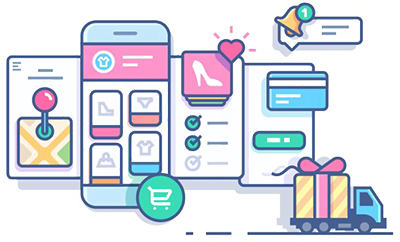
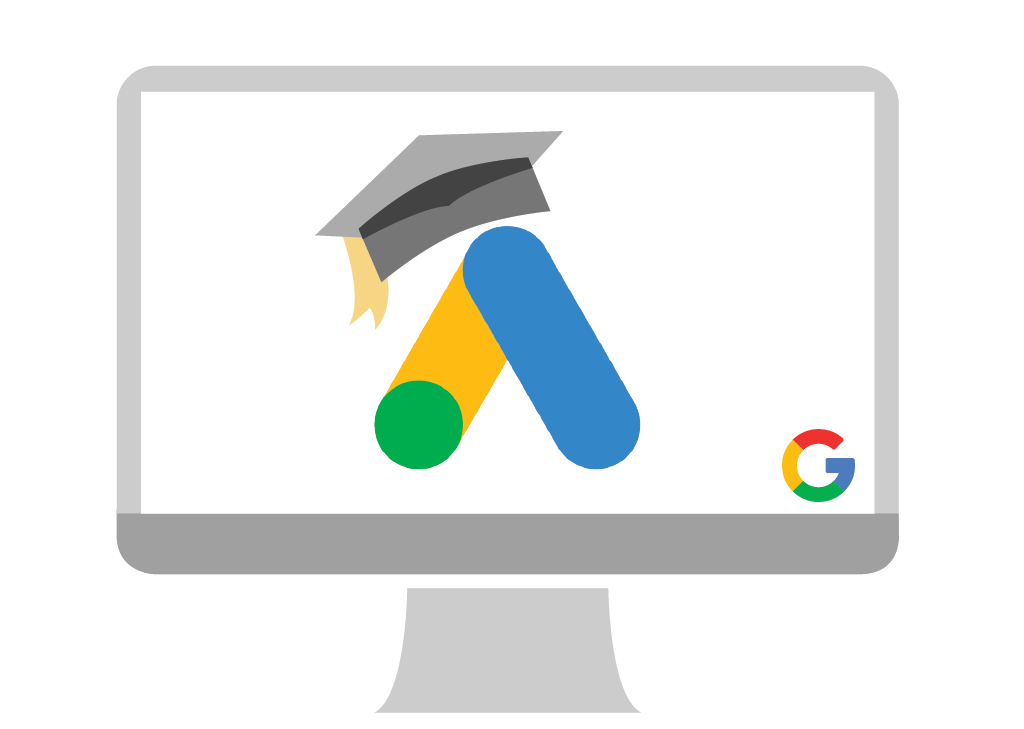
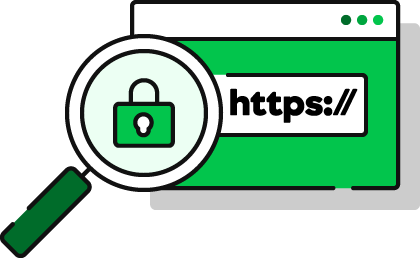


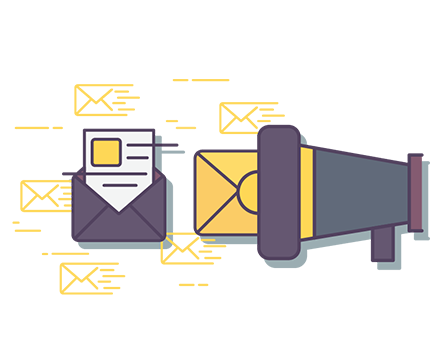

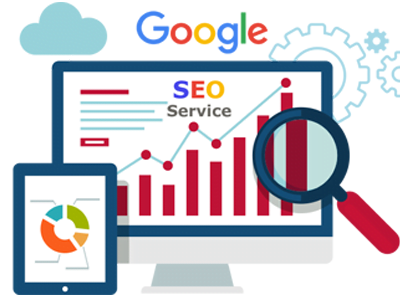
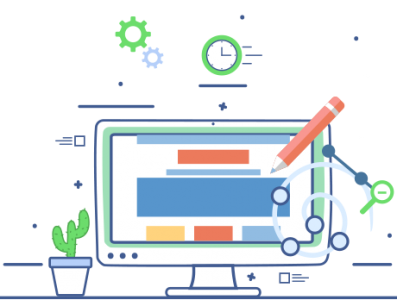


سلام
ممنونم بابت مطلب خوبتون اما من تازه کارم و سر از کد در نمیارم این کد در کدوم فایل پوسته ام هست تا تغییرش بدم ؟
ممنون می شوم اگر راهنماییم کنید
کدها در فایل functions قرار میگیره
جالبیش اینه که این مطلب نوشته شده شما، قبل از دیدگاه من انگاری فرستاده شده!!!